Sempre inicie o navegador da Web no modo de navegação privada por padrão
Publicados: 2019-07-02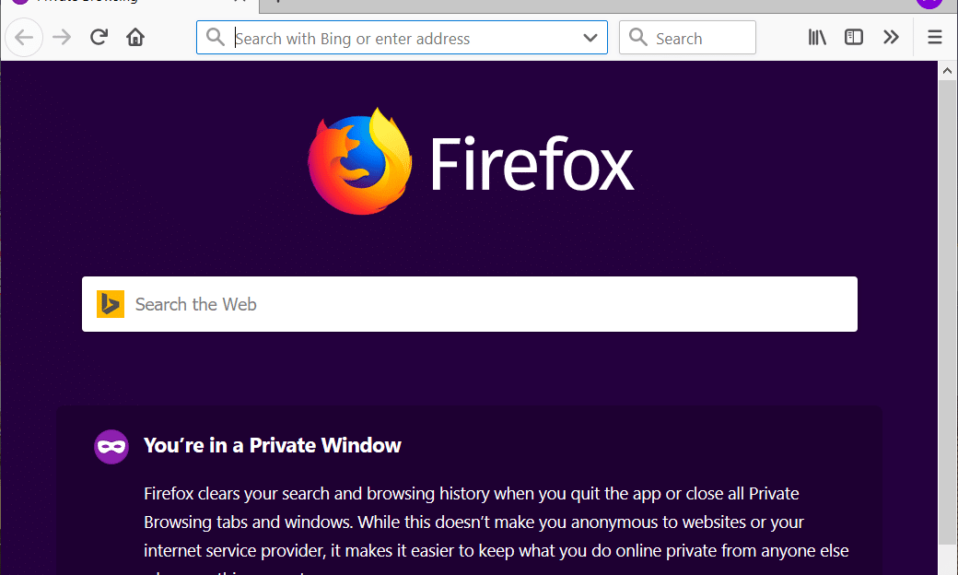
Sempre inicie o navegador da Web em navegação privada: quem não quer privacidade? Se você estiver navegando em algo que não gosta que os outros saibam, obviamente procura maneiras que possam fornecer privacidade completa. No mundo de hoje, a privacidade de uma pessoa é muito importante, seja na internet ou na vida real. Embora manter a privacidade na vida real seja sua responsabilidade, mas no seu computador, você precisa garantir que o aplicativo ou plataforma que está usando tenha configurações de privacidade satisfatórias.
Sempre que usamos um computador para navegar ou pesquisar por qualquer coisa como sites, filmes, músicas, qualquer proxy, etc., nosso computador acompanha todos esses dados na forma de histórico de navegação, cookies, pesquisas e quaisquer dados privados que armazenamos, como senhas e nomes de usuário. Às vezes, esse histórico de navegação ou senhas salvas são muito úteis, mas, para ser honesto, eles fazem mais mal do que bem. Como nos dias de hoje, é muito arriscado e inseguro dar a alguém a oportunidade de ver o que você está fazendo na Internet ou acessar qualquer um de seus dados privados, como credenciais do Facebook, etc. Isso prejudica nossa privacidade.
Mas não se preocupe, a boa notícia é que você pode proteger sua privacidade facilmente enquanto navega na internet. Para proteger sua privacidade, todos os navegadores modernos, como Internet Explorer, Google Chrome, Microsoft Edge, Opera, Mozilla Firefox, etc. vêm com um modo de navegação privada às vezes chamado de modo de navegação anônima (no Chrome).
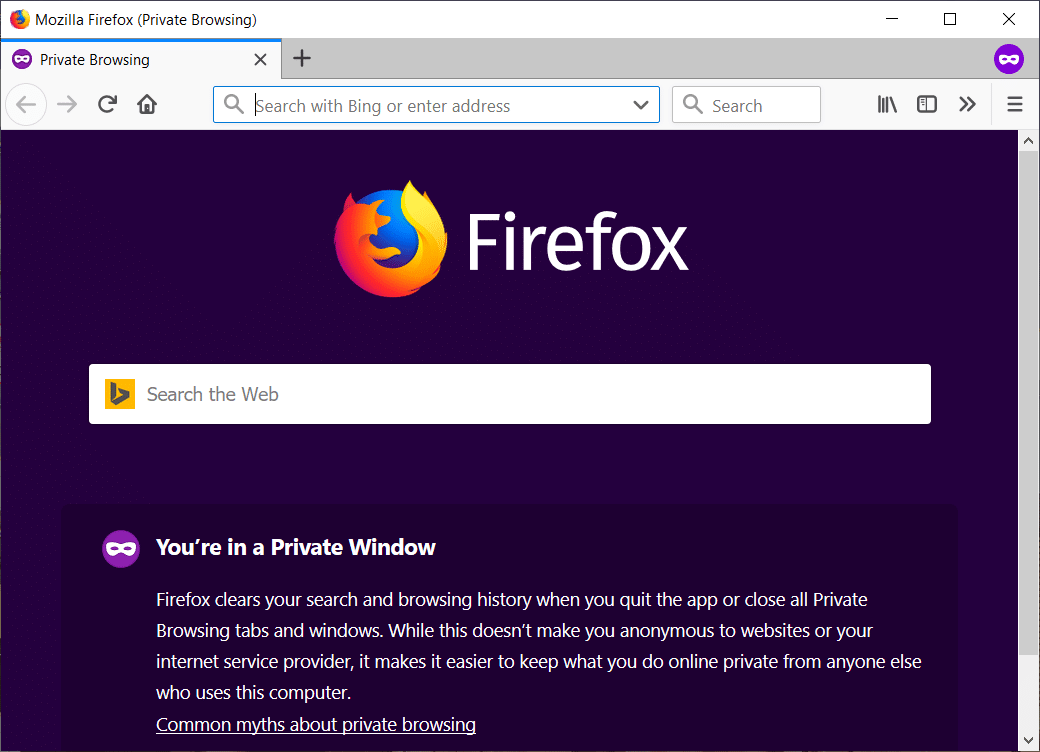
Modo de Navegação Privada: O modo de Navegação Privada é um modo que permite navegar na Internet sem deixar rastros do que você fez usando seu navegador. Ele fornece privacidade e segurança aos seus usuários. Ele não salva cookies, histórico, pesquisas e dados privados entre as sessões de navegação e os arquivos baixados. É muito útil quando você está usando qualquer computador público. Uma incidência: suponha que você visite qualquer cyber café, acesse seu ID de e-mail usando qualquer navegador e feche a janela e esqueça de sair. Agora, o que acontecerá é que outros usuários poderão usar seu ID de e-mail e acessar seus dados. Mas se você tiver usado o modo de navegação privada, assim que fechar a janela de navegação, você terá desconectado automaticamente do seu e-mail.
Todos os navegadores da web têm seus próprios modos de navegação privada. Diferentes navegadores têm um nome diferente para o modo de navegação privada. Por exemplo, “ Modo de navegação anônima ” no Google Chrome, “ Janela InPrivate ” no Internet Explorer, “ Janela privada ” no Mozilla Firefox e muito mais.
Por padrão, seu navegador abre no modo de navegação normal, que salva e rastreia seu histórico. Agora você tem a opção de sempre iniciar o navegador da Web no modo de navegação privada por padrão, mas a maioria das pessoas deseja usar o modo privado permanentemente. A única desvantagem do modo privado é que você não poderá salvar seus dados de login e terá que fazer login toda vez que quiser acessar sua conta, como e-mail, Facebook, etc. No modo de navegação privada, o navegador não não armazene cookies, senhas, histórico, etc. assim que você sair da janela de navegação privada, você será desconectado da sua conta ou site que você estava acessando.
O bom da janela de navegação privada é que você pode acessá-la facilmente clicando no botão Menu presente no canto superior direito e selecionando o modo privado nesse navegador específico. E isso não definirá o modo de navegação privada como padrão, portanto, da próxima vez que você quiser acessá-lo, será necessário abri-lo novamente. Mas não se preocupe, você sempre pode alterar suas configurações novamente e definir o modo de navegação privada como seu modo de navegação padrão. Diferentes navegadores têm métodos diferentes para definir o modo de navegação privada como o modo padrão, que discutiremos no guia abaixo.
Conteúdo
- Sempre inicie o navegador da Web no modo de navegação privada por padrão
- Inicie o Google Chrome no modo de navegação anônima por padrão
- Sempre inicie o Mozilla Firefox no modo de navegação privada
- Sempre inicie o Internet Explorer no modo de navegação privada por padrão
- Inicie o Microsoft Edge no modo de navegação privada por padrão
Sempre inicie o navegador da Web no modo de navegação privada por padrão
Certifique-se de criar um ponto de restauração caso algo dê errado. Para definir o modo de navegação privada como o modo padrão em diferentes navegadores, você precisa seguir o processo abaixo.
Inicie o Google Chrome no modo de navegação anônima por padrão
Para sempre iniciar seu navegador da web (Google Chrome) no modo de navegação privada, siga as etapas abaixo:
1.Crie um atalho para o Google Chrome em sua área de trabalho, caso ainda não exista. Você também pode acessá-lo na barra de tarefas ou no menu de pesquisa.
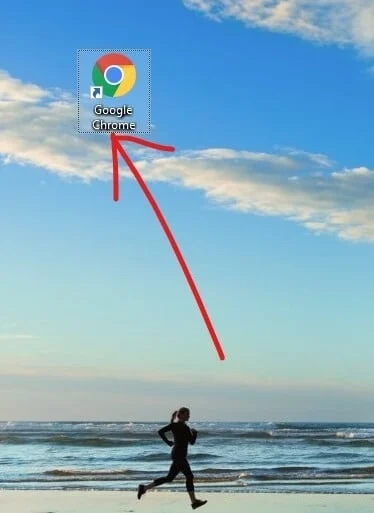
2.Clique com o botão direito do mouse no ícone do Chrome e selecione Propriedades.
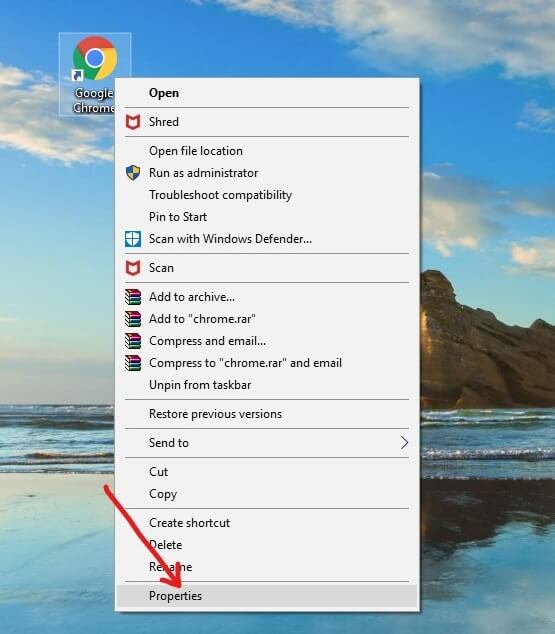
3.No campo de destino, adicione " -incognito " no final do texto, conforme mostrado na figura abaixo.
Observação: deve haver um espaço entre .exe e –incognito.
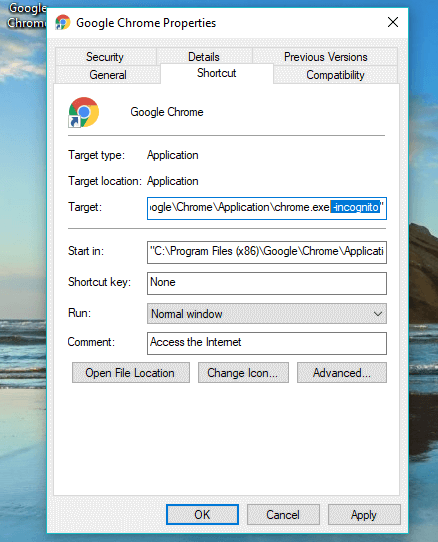
4.Clique em Aplicar seguido de OK para salvar suas alterações.
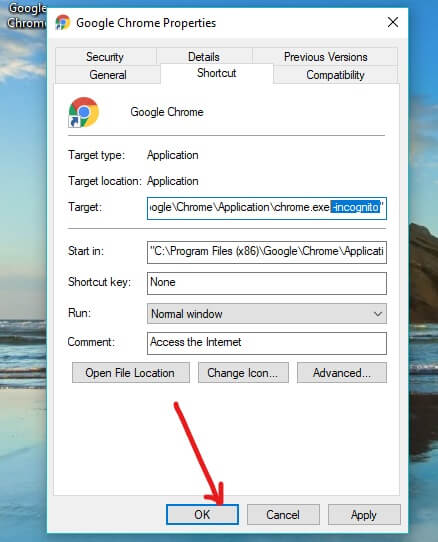

Agora, o Google Chrome iniciará automaticamente no modo de navegação anônima sempre que você o iniciar usando esse atalho específico. Mas, se você iniciá-lo usando outro atalho ou de outra maneira, ele não será aberto no modo de navegação anônima.
Sempre inicie o Mozilla Firefox no modo de navegação privada
Para sempre iniciar seu navegador (Mozilla Firefox) no modo de navegação privada, siga os passos abaixo:
1.Abra o Mozilla Firefox clicando em seu atalho ou pesquise usando a barra de pesquisa do Windows.
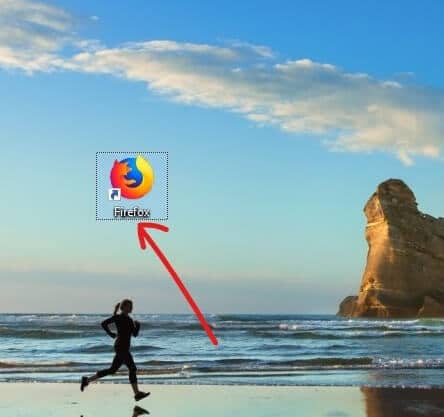
2.Clique nas três linhas paralelas (Menu) presentes no canto superior direito.
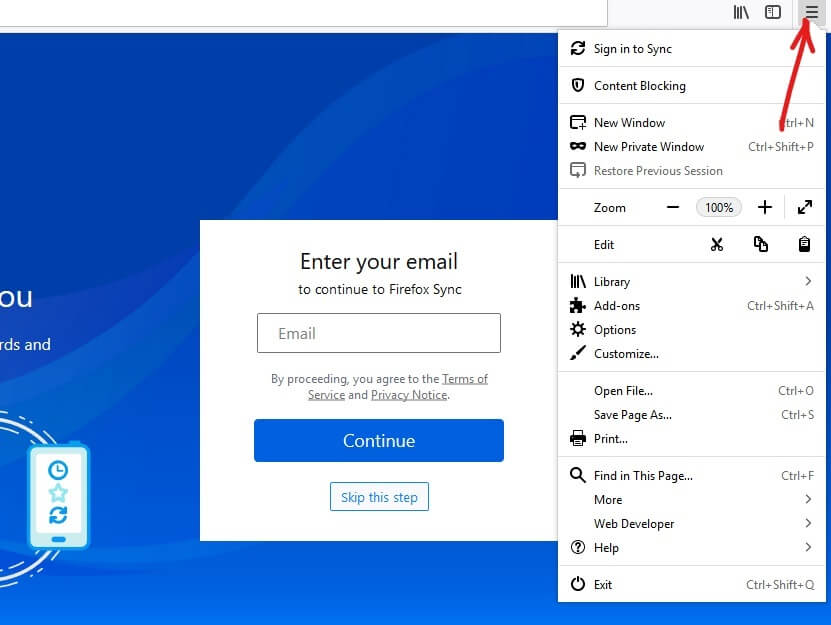
3.Clique em Opções no Menu Firefox.
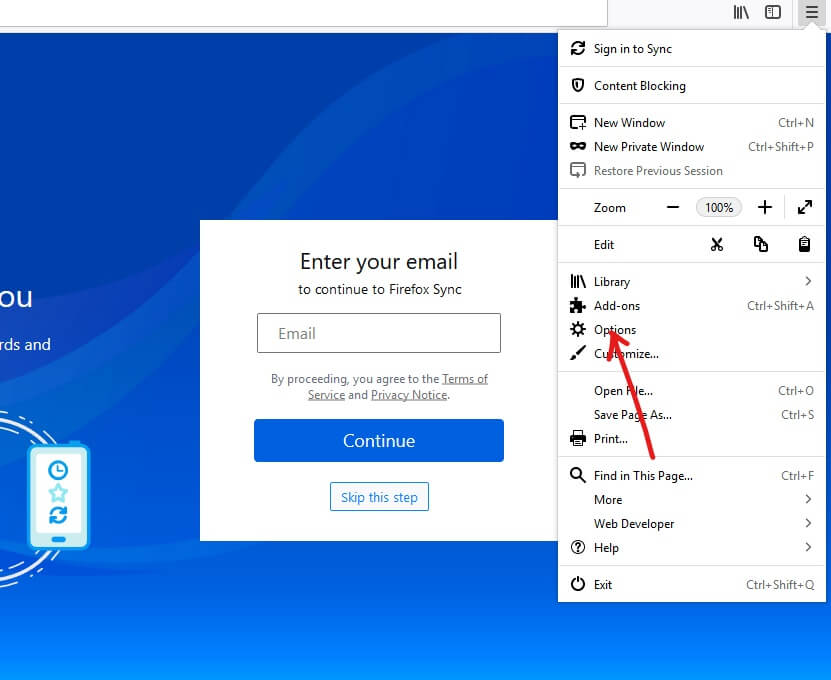
4.Na janela Opções, clique em Privado e Segurança no menu à esquerda.
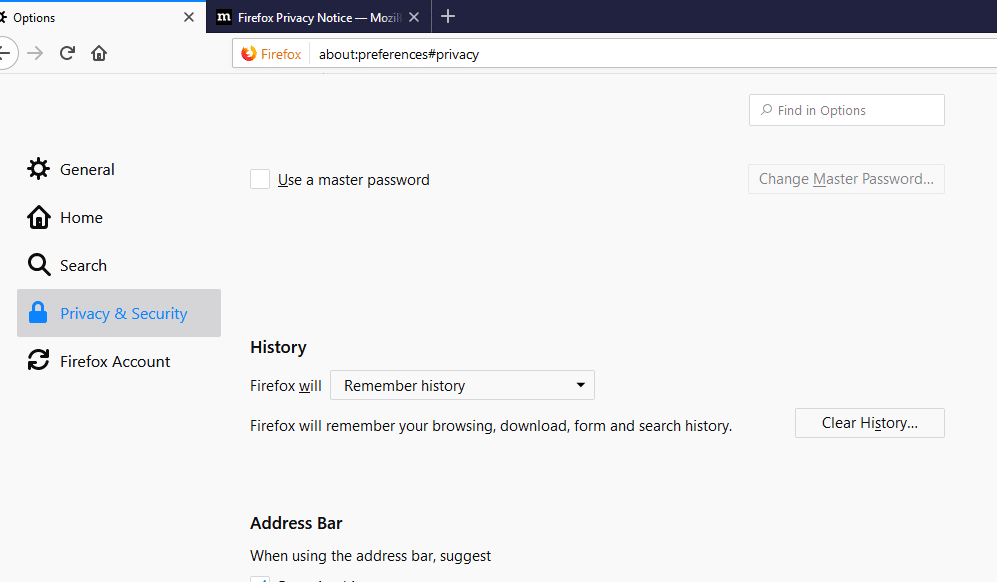
5. Em Histórico, no menu suspenso “O Firefox irá ” escolher “ Usar configurações personalizadas para o histórico ”.
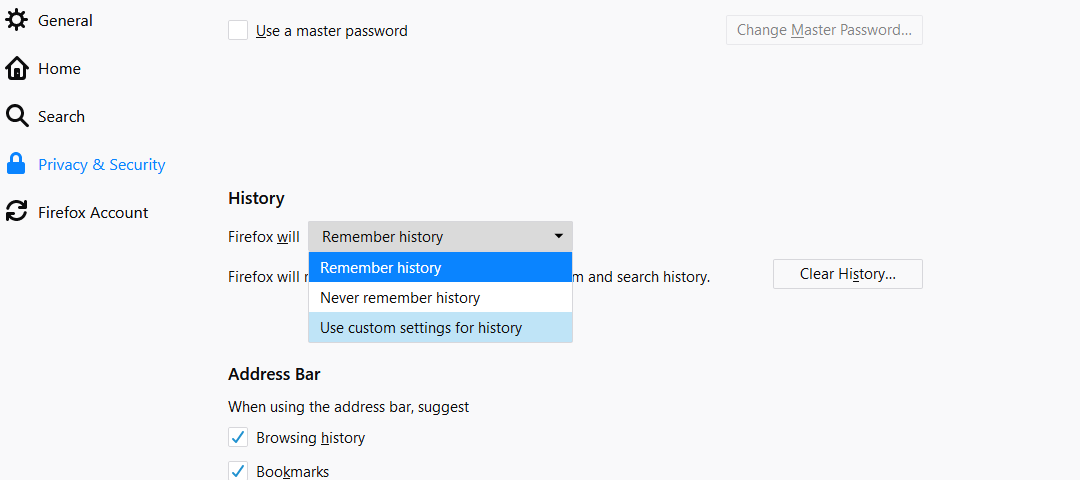
6. Agora marque “ Sempre usar o modo de navegação privada ”.

7. Ele solicitará a reinicialização do Firefox, clique no botão Reiniciar o Firefox agora .
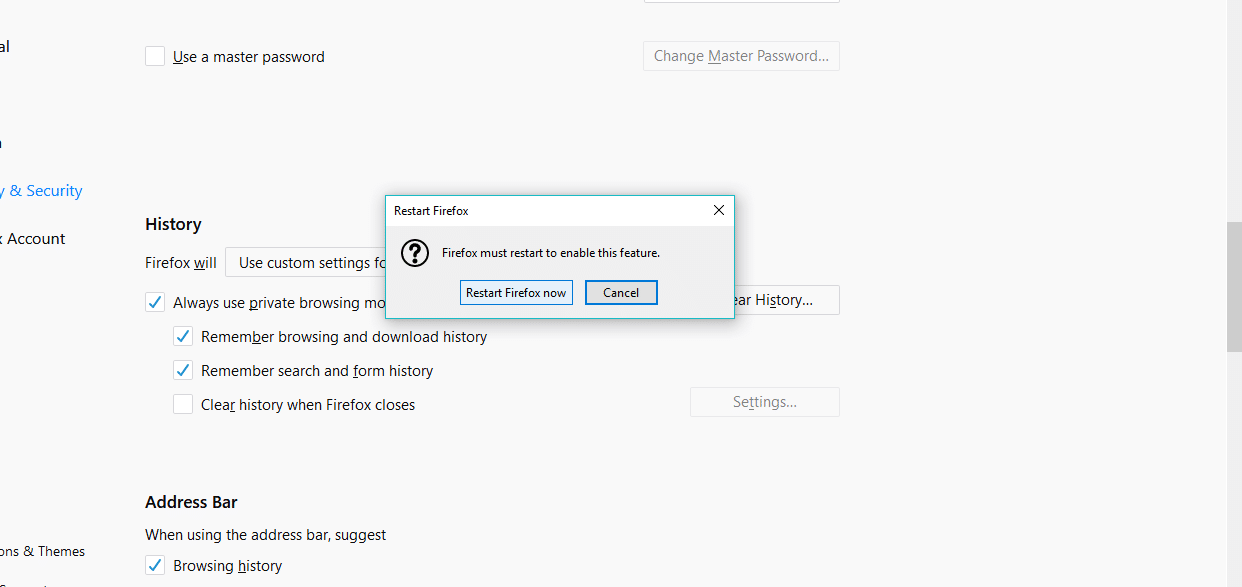
Depois de reiniciar o Firefox, ele será aberto no modo de navegação privada. E agora, sempre que você abrir o Firefox por padrão, ele sempre iniciará no modo de navegação privada.
Sempre inicie o Internet Explorer no modo de navegação privada por padrão
Para sempre iniciar seu navegador da web (Internet Explorer) no modo de navegação privada, siga as etapas abaixo:
1.Crie um atalho para o Internet Explorer na área de trabalho, caso não exista.
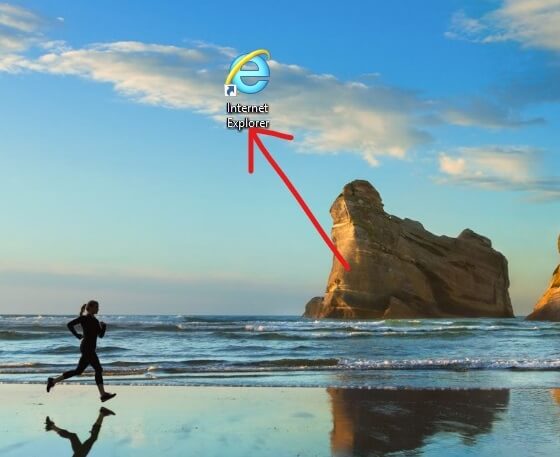
2.Clique com o botão direito do mouse no ícone do Internet Explorer e selecione Propriedades . Alternativamente, você também pode selecionar a opção de propriedades do ícone presente na barra de tarefas ou no menu Iniciar.

3. Agora adicione –private no final do campo de destino, conforme mostrado na figura abaixo.
Nota: Deve haver um espaço entre .exe e –private.
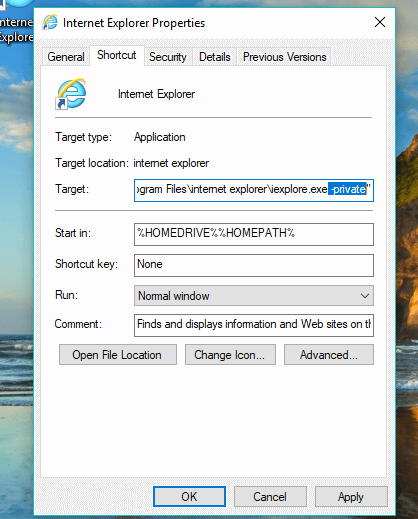
4.Clique em Aplicar seguido de OK para aplicar as alterações.
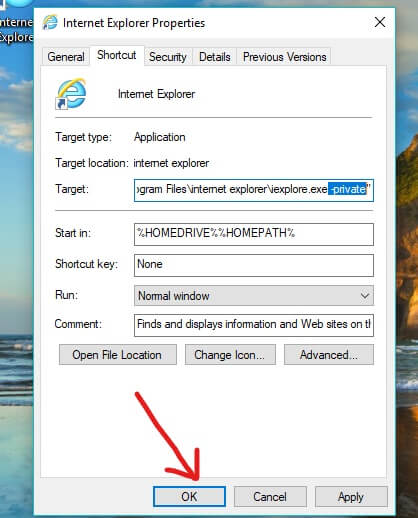
Agora, sempre que você iniciar o Internet Explorer usando esse atalho, ele sempre iniciará no modo de navegação InPrivate.
Inicie o Microsoft Edge no modo de navegação privada por padrão
Inicie o Internet Explorer no modo de navegação privada por padrão
Não há como sempre abrir o Microsoft Edge no modo de navegação privada automaticamente. Você precisa abrir manualmente a janela privada toda vez que quiser acessá-la. Para isso siga os passos abaixo:
1.Abra o Microsoft Edge clicando em seu ícone ou procurando-o usando a barra de pesquisa.
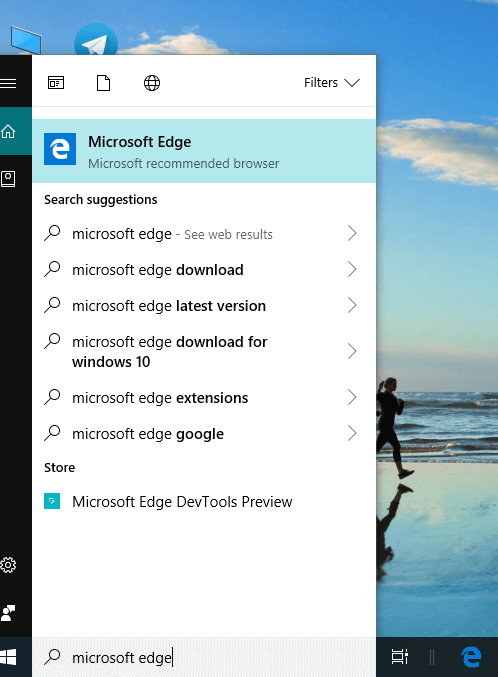
2.Clique no ícone de três pontos presente no canto superior direito.
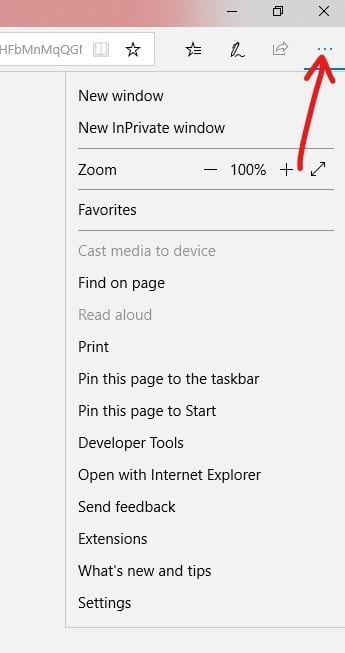
3. Agora clique na opção Nova janela InPrivate .
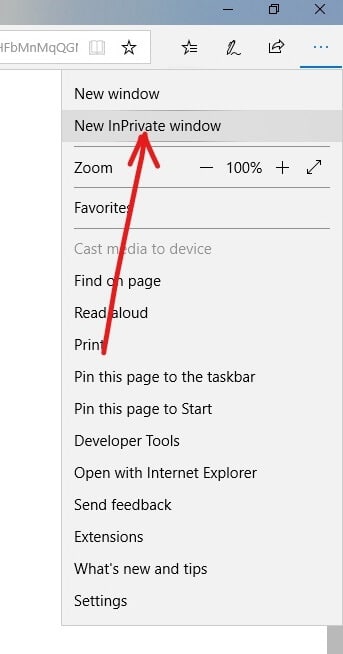
Agora, sua janela InPrivate, ou seja, o modo de navegação privada será aberta e você poderá navegar sem medo de que seus dados ou privacidade sejam interferidos por qualquer pessoa.
Recomendado:
- Disco rígido externo não aparece ou é reconhecido? Aqui está como corrigi-lo!
- Como instalar o ADB (Android Debug Bridge) no Windows 10
- Desative o Touchpad quando o Mouse estiver conectado no Windows 10
- Instalar e configurar o XAMPP no Windows 10
Espero que este artigo tenha sido útil e agora você pode sempre iniciar o navegador da Web no modo de navegação privada por padrão , mas se você ainda tiver alguma dúvida sobre este tutorial, sinta-se à vontade para perguntar na seção de comentários.
